Crie uma ilustração de partir o coração no Photoshop
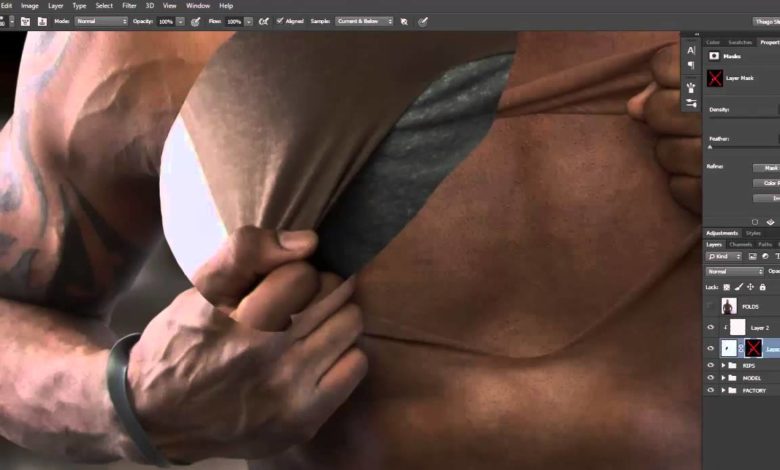
Ultimamente, temos visto muitas obras de arte mostrando modelos descascando a pele para revelar algo por baixo. A equipe do Ars Thanea desenvolveu e popularizou esse efeito pela primeira vez em 2013 em uma série de imagens que fizeram para o São Paulo Football Club. Desde então, o estilo se tornou muito popular entre os artistas e frequentemente recebemos pedidos de tutoriais.
Neste tutorial, não apenas mostraremos como criar o efeito no Photoshop, mas também mostraremos como iluminar e tirar a foto. Nesta parte, explicaremos como extrair o modelo do fundo, remover suas tatuagens, bem como remover sua pele e inserir alguns objetos mecânicos por baixo. Comecemos!
vídeo de arte de velocidade

Vídeo completo (sem áudio)
Para aqueles que preferem tutoriais em vídeo, também incluímos o vídeo completo de 1 hora e 30 minutos em tempo real para você conferir. Embora este vídeo não inclua instruções em áudio, ele deve ser uma ótima referência se você ficar preso em qualquer uma das etapas abaixo.

O tiro
Antes de começarmos, confira este tutorial de Rob Taylor que explica como as fotos principais deste tutorial foram tiradas.
recursos tutoriais
Para concluir este tutorial, você precisará dos seguintes ativos. Baixe-os antes de começar. Se eles não estiverem disponíveis, ou se você não quiser comprá-los, você precisará procurar alternativas.
1. preparar o modelo
Passo 1
Aberto _MG_6590.DNG e com Ferramenta Caneta (P), separe o modelo do plano de fundo. Crie um caminho ao redor do modelo, pressione Comando/Ctrl-Enter para fazer uma seleção e, em seguida, use Pluma (Shift-F6) por aí 0,5 para suavizar a seleção.



Passo 2
Nas próximas etapas, precisaremos ajustar um pouco o modelo. Crie uma nova camada, e com o Ferramenta de carimbo de clone (S) remover manchas e tatuagens na pele, além de objetos que a modelo segura.



Agora com o Ferramenta Caneta (P)criar uma seleção dos dentes e usar Saturação de cor para diminuir o tom amarelo dos dentes do modelo. Selecionar amarelo e defina o Saturação por -80.




Para acentuar a iluminação dos shorts, faça uma seleção, e com a curvas ajuste, aumente os destaques.



Em seguida, máscara seguindo a direção da luz.

Para reduzir a sombra dos olhos, use o curvas ajuste novamente e mascare a área entre os olhos e o nariz.



Em seguida, máscara seguindo a direção da luz.

Agora use o Desviar S Queimar ferramentas para acentuar a luz e a sombra. Primeira pressão alternativo tecla e clique no Criar uma nova camada ícone na parte inferior do camadas painel.

Na caixa de diálogo que se abre, altere o Modo por Cobrir e marque o Preencher com cor neutra de sobreposição 50% cinza opção na parte inferior.



Assim com o Desviar ferramenta, pinte como mostrado abaixo.






Depois disso, use o Queimar ferramenta, para acentuar as sombras usando as configurações abaixo.






dois. Insira o plano de fundo
Passo 1
Abra a imagem de fábrica antiga e coloque-a atrás do modelo.



Para isolar o modelo, você precisará desfocar o fundo com o Lente fora de foco filtro, (Filtro > Borrão > Lente fora de foco) com as configurações mostradas abaixo.

3. retire a pele
Passo 1
Aberto _MG_6598.DNGvire e posicione a camisa rasgada conforme mostrado abaixo.



Em seguida, usando um pincel macio, mascare-o para mostrar apenas os rasgos e vincos. Certifique-se de não cobrir as mãos. Faça um caminho ao redor dos dedos deixando o polegar de fora, você não vai usar.



Agora, você ajustará a cor e o contraste. Primeiro, faça uma cópia mesclada do modelo, duplique todas as suas camadas e mescle com Comando/Ctrl-Eem seguida, vincule à camada rasgada e defina o modo de mistura por Cor S Opacidade por 75%.



Depois disso, crie um mapa de gradiente camada e defina como abaixo.







Agora ajuste o contraste com curvas.




O próximo passo será adicionar mais pregas no peito. Aberto _MG_6595.DNG e corte algumas das dobras.



Depois, com um pincel macio, mascare algumas partes para integrá-las melhor.



Depois disso, use as mesmas técnicas que você usou anteriormente nas roupas rasgadas. Mais uma vez, duplique as camadas do modelo e com um pincel macio, mascare-o para revelar a textura da pele onde a textura da camisa é bem aparente.



usando curvascriar a sombra das mãos em seu peito.







Para finalizar esta parte, use Desviar S Queimarcomo foi feito anteriormente.



Quatro. Adicione peças mecânicas
Passo 1
Abra a imagem da máquina e com Saturação de corremova totalmente a cor, depois gire e posicione como mostrado abaixo.



Em seguida, coloque a imagem da engrenagem e remova a saturação também.



Para uniformizar o contraste, use curvas como mostrado na imagem a seguir.




Com um pincel macio, máscara para unificar as imagens.



usando curvasmáscara para criar a sombra entre a pele e as partes mecânicas.






Agora, adicione alguns fios no peito, você pode colocá-los como quiser. Abra a imagem dos fios e com Canetacorte alguns pedaços de arame.



Dimensione os cabos para um tamanho compatível, gire e posicione-os onde quiser.



Desaturar com matiz/saturação ajustado para -100 e a máscara dos fios parece que alguns estão correndo atrás de algumas das partes mecânicas.



usando curvasprojetar sombras nos fios.




Agrupe todas as camadas em uma pasta usando Comando/Ctrl-Ge na pasta, crie uma máscara com o caminho para a extração.






Para finalizar esta parte, use equilíbrio de cores adicione um tom azul.




5. ambiente e humor
Passo 1
Criar uma Saturação de cor capa e conjunto Saturação por -25.

Em vez disso, crie um novo Preto branco camada de ajuste e defina a modo de mistura por Luz difusa S 30% opacidade.



Vestir equilíbrio de cores para adicionar tons quentes. Para encerrar este tutorial, adicione dois pesquisas de cores configurações Primeiro, use o Quente Crocante opção com 30% opacidade. Com a segunda, use filme estoque 50 e defina a opacidade para vinte%.

conclusão
Neste tutorial, mostramos como combinar uma série de fotos que tiramos em um tutorial em nossa categoria de fotografia com algumas fotos de banco de imagens para criar uma manipulação de fotos inspirada no São Paulo Soccer Club Series de Ars Thanea. No processo, explicamos várias técnicas que podem ser aplicadas aos seus projetos, incluindo como remover a pele, como extrair um assunto de seu plano de fundo e como combinar fotos para criar objetos mecânicos. Esperamos que você tenha aprendido algo com este tutorial e possa usar as técnicas usadas para criar algo interessante.








